初心者で勉強中なので、まだまだVBAを使い慣れていません。
急ぎの業務で実力以上の内容に手をつけざるを得ず、困っております。
どなたかお知恵拝借できますでしょうか。
よろしくお願いいたします。
データについては画像でお分かりいただけますでしょうか。
*写真では項目は「ID02」まで、下記の例とは内容は異なります
現在の形
sheet1
(項目名)
№ 項目1~項目10 ID01 大分類 中分類 小分類~ ID20 大分類 中分類 小分類
希望の形
sheet1からsheet2に転記
№ 項目1~項目10 ID01 大分類 中分類 小分類
№ 項目1~項目10 ID02 大分類 中分類 小分類
№ 項目1~項目10 ID05 大分類 中分類 小分類
№ 項目1~項目10 ID20 大分類 中分類 小分類
①A列「№」~k列「項目10」に対して、入力のあるL列以降の複数グループ「ID01」~「ID20」(それぞれ4列が一つのグループ)を一つのグループとしてまとめて転記したいです。
やりたいことは下記です。
①見出し行(指定の行)以下から処理を開始する
②「ID01」に入力がない場合でも、「№」~「項目10」まで入力があれば転記
③「ID01」~「ID20」で入力がない「ID**」は転記しないが、入力のある・なしは不規則
入力のないものだけ転記をスキップする
VBAは書きかけですが、下記の回答を参考にしてみました。
R2の設定あたりから躓いています。
なお、項目数やIDの詳細数が変わる可能性があるので、その際気を付ける変更場所についても合わせて教えていただけますでしょうか。
【参考回答】「エクセル2003 横のデータを縦に並べたいです。」
http://oshiete.goo.ne.jp/qa/5605894.html?from=na …
-------------------------
Sub 転記()
Dim I As Long, X As Long
Dim R1 As String, R2 As String
I = 1: X = 1
Application.ScreenUpdating = False
Do While Range("Sheet1!A" & I).Value <> "" 'Sheet1の行移動ループ
R1 = "": R2 = "L"
Do While Range("Sheet1!" & R1 & R2 & I).Value <> "" 'Sheet1の列移動ループ
Range("Sheet2!A" & X).Value = Range("Sheet1!A" & I).Value
Range("Sheet2!B" & X).Value = Range("Sheet1!B" & I).Value
Range("Sheet2!C" & X).Value = Range("Sheet1!C" & I).Value
Range("Sheet2!D" & X).Value = Range("Sheet1!D" & I).Value
Range("Sheet2!E" & X).Value = Range("Sheet1!E" & I).Value
Range("Sheet2!F" & X).Value = Range("Sheet1!F" & I).Value
Range("Sheet2!G" & X).Value = Range("Sheet1!G" & I).Value
Range("Sheet2!H" & X).Value = Range("Sheet1!H" & I).Value
Range("Sheet2!I" & X).Value = Range("Sheet1!I" & I).Value
Range("Sheet2!J" & X).Value = Range("Sheet1!J" & I).Value
Range("Sheet2!K" & X).Value = Range("Sheet1!K" & I).Value
Range("Sheet2!L" & X).Value = Range("Sheet1!" & R1 & R2 & I).Value
If R2 = "Z" Then '列移動コード
If R1 <> "" Then
R1 = Chr(Asc(R1) + 1)
Else
R1 = "A"
End If
Else
R2 = Chr(Asc(R2) + 1)
End If
X = X + 1 'Sheet2の次の行へ
Loop
I = I + 1 'Sheet1の次の行へ
Loop
Application.ScreenUpdating = True
MsgBox ("完了")
End Sub
どうぞよろしくお願いいたします。
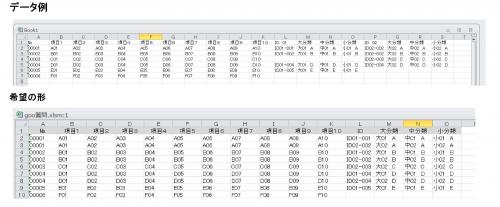
No.4ベストアンサー
- 回答日時:
補足を拝見しました。
そうですね、IDが一個もなくても、頭の部分の転記はせねばならないんですね。以下でどうでしょう。IDの有無を判別するIf文を追記して若干アレンジしました。
私の手元のダミーデータでは正常稼働しました。
これで行けてるかなあ?なにかありましたらまたどうぞ。
'---------------------------------------------------------------------
Option Explicit
Sub Tenki3()
'変数宣言とセット
Dim Ws1 As Worksheet, Ws2 As Worksheet
Dim r As Long, c As Long
Dim Heada As Range, Rng As Range, Cnt As Integer
Dim TgtRow As Long
Set Ws1 = Worksheets(1)
Set Ws2 = Worksheets(2)
'前回結果(Sheet2)をクリア
Ws2.Select
Set Rng = Ws2.Cells(1, 1).CurrentRegion
If Rng.Rows.Count > 1 Then 'まだクリアされてないなら
Set Rng = Rng.Offset(1, 0).Resize(Rng.Rows.Count - 1, Rng.Columns.Count) 'Sheet2の見出し行を除く範囲をRngにセット
Rng.ClearContents
End If
Application.ScreenUpdating = False
'Sheet1を縦にループ
r = 2
With Ws1
Do While .Cells(r, 1).Value <> ""
Set Heada = .Range(.Cells(r, 1), .Cells(r, 11)) 'ヘッダ(A~K列)をHeadaに格納
Cnt = Application.WorksheetFunction.CountA(.Range(.Cells(r, 12), .Cells(r, 91))) '当該行L~CM列、空白でないセルの個数
If Cnt = 0 Then 'ひとつもIDが入ってないなら
TgtRow = Ws2.Cells(Rows.Count, 1).End(xlUp).Row + 1
Heada.Copy Ws2.Cells(TgtRow, 1) 'ヘッダをSheet2の最終行にコピペ
ElseIf Cnt > 0 Then '一つ以上IDがあるなら
For c = 12 To 88 Step 4 'L~CJ列を4つおきにループ
If .Cells(r, c).Value <> "" Then 'IDがあるなら
TgtRow = Ws2.Cells(Rows.Count, 1).End(xlUp).Row + 1
Heada.Copy Ws2.Cells(TgtRow, 1) 'ヘッダをSheet2最終行A列にコピペし、
Set Rng = .Range(.Cells(r, c), .Cells(r, c + 3))
Rng.Copy Ws2.Cells(TgtRow, 12) '大中小分類をSheet2最終行L列にコピペ
End If
Next c
End If
r = r + 1
Loop
End With
Application.ScreenUpdating = True
MsgBox "Completed."
End Sub
’-----------------------------------------------------------------
それぞれのステートメントにコメントを振りましたので、お分かり頂けると思いますが、メンテの際について。
>項目数やIDの詳細数が変わる可能性があるので、その際気を付ける変更場所
・項目数
上のコード内では「ヘッダ」と呼んでいる箇所。A~K列の部分をいじってください。
変数Heada のところとか。
それに伴い、Sheet2のL列からデータを貼っていますので、そこに該当する部分も。
・IDの詳細数
L~CJ列のループを入れているところとか、変数Rngに格納する部分をいじる必要が出てきます。
上記のようにコードの修正をするときや、エラーが出た時、想定外の挙動を見せた時など、一段階ずつコードを
実行させながら動きを確認していくことも有効です。
ステップ実行と呼ばれるものですが、コード内にカーソルを置き、F8キーを押していくと、一段階ずつ進んでいきます。
あわせて、VBE画面の「表示(V)」>「ローカルウィンドウ(S)」も表示させて、併用すると、各変数が
どのような動きをしているかも見られます。
-------------------------------------------------------------------
行列両方向のループについて
このように縦横両方向へのループはかなり高い頻度で使用されます。
今回の例でいえば、Sheet1の元データを2行目から下方向へ見ていく。
んでもって、各行において、ID1~ID20まで右方向へ見ていく。
ループ回数が決まっているとすれば、縦横ループは以下の形がまずは基本。
例)
Dim r As Integer,c As Integer
For r=1 to 10
For c=1 to 10
Cells(r,c).Value=r*c
Next c
Next r
今回は縦方向のデータ数が不定なので、縦のループは、Do Loopを使いました。
このように、縦方向のデータ数不定、でも、右方向の項目数は固定、というのは最も多いパターンです。
したがって、Do Loop と、For Next との使い分けも意識してみてください。
また、それぞれのループを内側に置くか、外側に置くかで結果が変わることもありますので
いろいろ研究してみましょう。
※なお、縦(下)方向のカウンタは行(Row)という意味で r 、
列(右)方向のカウンタは列(Column)という意味で c と置くのが、わたしは好きですが、
決まりではありませんので誤解なさらぬよう。
希望通りに転記できました!!
本当に丁寧にご教示いただきありがとうございます。
いろいろな作業のVBA化に手をつけるための心の支えになります。
大変わかりやすく、使い慣れるための大事な基礎的なことで足元が補強されました。
今後も機会がありましたっら、ぜひよろしくお願いいたします。
No.3
- 回答日時:
たびたびすみません。
ちょっと図がはっきり見えないので判断しきれませんが、IDは、Sheet1の時点で、もう 0001-001 のようになってる? んですかね。
だったら、#1のコードで良いかと思います。
Tenki と Tenki2 両方を回してみてください。
No.2
- 回答日時:
#1です。
申し訳ありません。こちらのコードにしてください。Sheet2のL列(ID)のところ、No.とID番号を連結させたデータであることを
失念していました。
'-----------------------------------------------------------------------
Option Explicit
Sub Tenki2()
'変数宣言とセット
Dim Ws1 As Worksheet, Ws2 As Worksheet
Dim r As Long, c As Long, k As Integer
Dim Heada As Range, Rng As Range
Dim TgtRow As Long, id As String
Set Ws1 = Worksheets(1)
Set Ws2 = Worksheets(2)
Application.ScreenUpdating = False
'前回結果(Sheet2)をクリア
Set Rng = Ws2.Cells(1, 1).CurrentRegion
Set Rng = Rng.Offset(1, 0).Resize(Rng.Rows.Count - 1, Rng.Columns.Count)
Rng.ClearContents
'Sheet1を縦にループ
r = 2
With Ws1
Do While .Cells(r, 1).Value <> ""
Set Heada = .Range(.Cells(r, 1), .Cells(r, 11)) 'A~K列の値をHeadaに格納
For c = 12 To 88 Step 4 'L~CJ列まで4つおきにループ
If .Cells(r, c).Value <> "" Then 'IDが記載されているなら
Set Rng = .Range(.Cells(r, c + 1), .Cells(r, c + 3)) '大中小分類3列1セットをRngに格納
k = (c - 8) / 4 'ID何番かを計算
id = .Cells(r, 1).Value & "-" & Format(k, "0000") 'Sheet2に書く、No+ID を生成
TgtRow = Ws2.Cells(Rows.Count, 1).End(xlUp).Row + 1 'Sheet2の転記すべき行を取得
Rng.Copy Ws2.Cells(TgtRow, 13) 'Rng をSheet2のM列にコピペ
Ws2.Cells(TgtRow, 12).Value = id 'id をSheet2のL列にコピペ
Heada.Copy Ws2.Cells(TgtRow, 1) 'HeadaをSheet2のA列にコピペ
End If
Next c
r = r + 1
Loop
End With
Ws2.Select
Application.ScreenUpdating = True
MsgBox "Compeled."
End Sub
'-----------------------------------------------------------------------
ちょっとやってみてください。
何かありましたらどうぞ。
No.1
- 回答日時:
こんな形でやってみました。
’------------------------------------------------------------
Option Explicit
Sub Tenki()
'変数宣言とセット
Dim Ws1 As Worksheet, Ws2 As Worksheet
Dim r As Long, c As Long
Dim Heada As Range, Rng As Range
Dim TgtRow As Long
Set Ws1 = Worksheets(1)
Set Ws2 = Worksheets(2)
'Sheet1を縦にループ
r = 2
With Ws1
Do While .Cells(r, 1).Value <> ""
Set Heada = .Range(.Cells(r, 1), .Cells(r, 11)) 'A~K列の値をHeadaに格納
For c = 12 To 88 Step 4 'L~CJ列まで4つおきにループ
If .Cells(r, c).Value <> "" Then 'IDが記載されているなら
Set Rng = .Range(.Cells(r, c), .Cells(r, c + 3)) '4列1セットのデータをRngに格納
TgtRow = Ws2.Cells(Rows.Count, 1).End(xlUp).Row + 1 'Sheet2の転記すべき行を取得
Rng.Copy Ws2.Cells(TgtRow, 12) 'Rng をSheet2のL列にコピペ
Heada.Copy Ws2.Cells(TgtRow, 1) 'HeadaをSheet2のA列にコピペ
End If
Next c
r = r + 1
Loop
End With
MsgBox "Compeled."
End Sub
’------------------------------------------------------------
以下余談です。よろしければ今後の参考としてください。
ID1からID20まで見に行く、つまり、ずらっと右へ確認しに行くわけですから、
ループを使わないと無理があります。
その時に、Range(1,"A") みたいな書式では限界があります。
いちいち、"A",”B",なんて書き換えていくわけには行きませんから。
実際のところ、あなたが書いたコードの、「'Sheet1の列移動ループ」の部分というのも、
同じ内容を、A~Kまで11回書いています。
これではVBAを使っている意味があまり感じられません。
これから学習されるのだと思いますが、ループを上手に使ってください。
また、ループをするには、Cells(r,c) の書式で書く方法を学んだほうが後々ラクですよ。
Range("A1")、Range(1,"A") 等の書き方では、行番をループするには数字ですからいいですが、
列番(アルファベットの部分)をループするには無理があります。
列番の部分も数値で回していけるのがCellsです。
Cells(行番、列番)です。
A1セルなら、Cells(1,1)、 E1セルなら Cells(1,5) 、A10セルなら、Cells(10,1) です。
場面場面に応じて、Range、Cells の使い分けを出来るようにしておくと良いでしょう。
上記のコードの内容において、ご意向にそぐってない点や、ご不明点あればお気軽にお知らせください。
丁寧なご回答ありがとうございます。大変助かりました。
CellとRangeの使い方の区別も目から鱗でした。
おかげさまで一つ壁が越えられそうです。
くじけそうだったVBAの取り組みへのやる気が復活しました。
お手数をおかけして恐縮ですが、捕捉に記載した内容のご教示もいただければ助かります。
お探しのQ&Aが見つからない時は、教えて!gooで質問しましょう!
似たような質問が見つかりました
- Visual Basic(VBA) Sheet「状況」から、分類の年齢別カウント数をSheet「D表」へ転記する下記マクロを作っています 7 2022/12/14 17:57
- Visual Basic(VBA) 3つのプロシージャをまとめたら実行時エラー発生で対応不能 6 2022/05/17 01:47
- Visual Basic(VBA) 配列の勉強をしています。使用する変数の意味、検索条件の書き方が難しいです。 2 2022/09/15 14:06
- Visual Basic(VBA) Excelで下記のようにマクロを作ったところ、一回目は実行できたのですが、二回目以降「実行時エラー1 1 2022/03/25 08:08
- Visual Basic(VBA) VBAコードが作動せず、どこに問題があるのか教えて下さい。 3 2023/06/13 13:20
- Excel(エクセル) なぜExit Subがあるのかわかりません 4 2023/02/19 12:34
- Excel(エクセル) 並べ替え、ソートの構文がわからない。 お世話になります。VBA超初心者です。 エクセルでワークシート 2 2023/06/28 21:00
- Visual Basic(VBA) 別シートのデータを参照して値を入れたい。 まとめデータシートのC列D列の値を商品一覧シートのコードが 7 2022/08/17 13:20
- Visual Basic(VBA) VBAが止まります。 3 2022/08/31 14:09
- Visual Basic(VBA) 稀に1円合いません? Sheet1から金額と個数を貼り付ける下記コードで、金額を切り上げるコードを何 3 2022/09/05 15:11
関連するカテゴリからQ&Aを探す
おすすめ情報
デイリーランキングこのカテゴリの人気デイリーQ&Aランキング
-
ExcelVBA FindNextを使用して条...
-
画面を強制的に再描画させる方法
-
Excel VBAで、アクティブシート...
-
エクセルVBAの勉強を始めま...
-
WinAPI「MsgWaitForMultipleObj...
-
GIFアニメをループさせたくない
-
アセンブラによるウェイト(WAIT...
-
uwsc条件並列とそれの抜け方
-
vb.netからエクセル関数書き込み
-
C言語に詳しい方お願いします。...
-
WHILE (CHKIMG(”A.bmp”)=FALSE)...
-
一巡伝達関数と開ループ伝達関数
-
c++ ランダムウォーク
-
どなたかこのプログラミングを...
-
pythonでファイルのコメント行...
-
「偶数・奇数の和」のフローチ...
-
アクティブセルから、A列最終行...
-
ループ内での条件処理
-
readLineとStringTokenizerで一...
-
VBA for文が止まらない
マンスリーランキングこのカテゴリの人気マンスリーQ&Aランキング
-
画面を強制的に再描画させる方法
-
VBAでの一時停止と再開の方法
-
UWSCの終了の仕方
-
DoEventsが必要な理由について
-
VBAで3秒だけ時間を止めたい
-
範囲指定したセルを1つずつ飛...
-
Escキーを押すと、中断する時と...
-
DOSコマンドのループ内のTIMEコ...
-
vbscriptでIE自動入力(途中で...
-
乱数の桁数指定、または範囲指定。
-
GIFアニメをループさせたくない
-
プログラミングについて。 1つ...
-
エクセルの当番表を作っていま...
-
テキストボックスの名前に変数...
-
ループフリー
-
vb.netからエクセル関数書き込み
-
CSVファイルの特定の行だけを読...
-
VBA for i=1 to lastrow
-
どなたかこのプログラミングを...
-
Do whileでExitせず、ループの...
おすすめ情報


1点、ご教示いただければぜひ、、、、、
まわしてみて下記データが転記されなかったのですが、どうすればよろしいでしょうか。
このパターンのデータも転記に含めたいです。
「№」と「項目1~10」のみ入力があり、「ID01」~「ID20」の入力がない場合
*「№」~「項目1~10」のデータが転記に必須のデータとなります。
やりたいこと②のデータですが説明不足で申し訳ありません。
「ID01」~「ID20」まで入力がない場合でも、「№」と「項目1~10」のみは転記する
と書くべきでした